Chromeが頻繁にフリーズする記事をアップしたのですが、そもそもいつからその現象が始まったのかというと「Windows10へのアップデート」あたりからです。
ずっと我慢していたのですが、我慢しきれず解決方法を模索してみました。
Google chromeがリンクをクリックすると頻繁にフリーズする。解決方法はIBM Trusteer??
この方法で修正されたかと思ったのですが、アドレスバーからの検索は動いたり、動かなかったりと少し不安定な状況。
Chromeの設定を触っていたのですが、ちょっとした変更で問題なく動くようになったので紹介します!
フリーズする問題と解決方法
アドレスバーにキーワードを入れて検索するってそもそも何のことかというと、Chrome画面上部にある↓のような箇所(URLが表示されている箇所)にキーワードを入れてエンターを押すと検索結果が表示されるという機能です。

私がぶち当たっていた問題としては、「検索結果が表示されるが、結果画面のリンクがクリックできない」という内容でした。
IBM Trusteerだけでは不十分だったので、別の解決方法を記載します。
<解決方法>
1、Chrome画面の右上にある この「三」のようなアイコンをクリック。
この「三」のようなアイコンをクリック。
2、クリックすると設定画面が表示される
3、「詳細設定を表示」をクリック
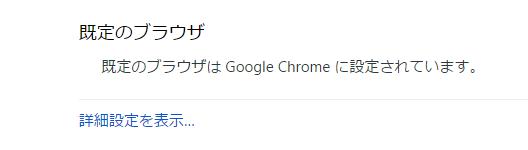
4、プライバシーの項目にある「予測サービスを使用してアドレスバーに入力した検索とURLを補完する」「予測サービスを使用してページをより迅速に読み込む」以上2か所のチェックを外す。
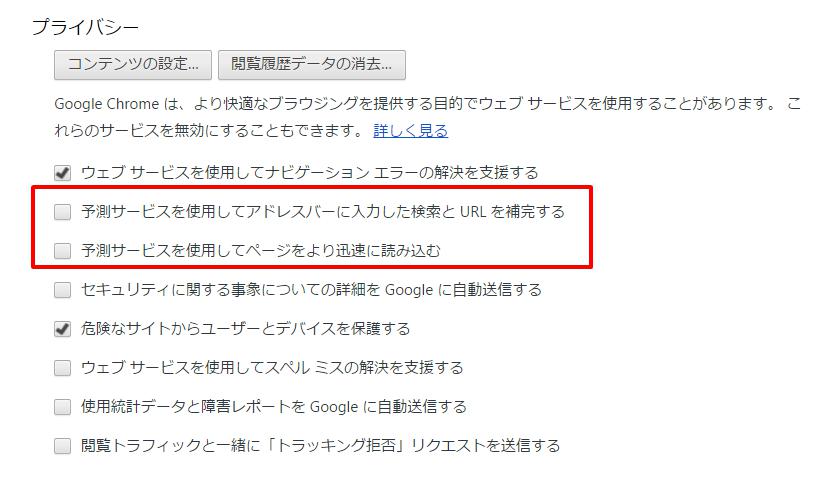
以上の設定をするとアドレスバーから検索をする機能が復活します。
あー、よかった。
Windows10やMACでも同様の問題が発生している
MACでも同じような現象が出ていると聞いたことがあります。
私の場合はWindowsだったので何とも言えませんが、同じ設定を行うことで解消されるかもしれませんね。
Windows10にしたことで色々設定変更が必要な箇所がまだまだ出てくると思うので、油断禁物です。


コメント